![]()
Die Erneuerung Ihrer IP-Adresse behebt häufig kleinere Störungen und Verbindungsprobleme. Ihr Mac fragt Ihren DHCP-Server, oft Ihr WLAN-Router, eine neue IP-Adresse und es wird mit der gleichen oder einer neuen verbunden, abhängig von den Angaben Ihres Routers.
Um diese Konfiguration zu finden, Klicken Sie auf das Symbol “Apple” en la esquina superior derecha de la barra de menú y seleccione “Systemeinstellungen”.
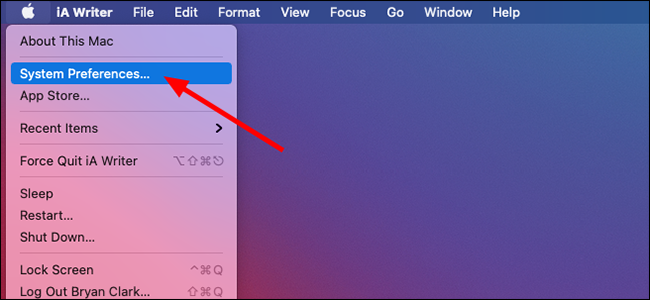
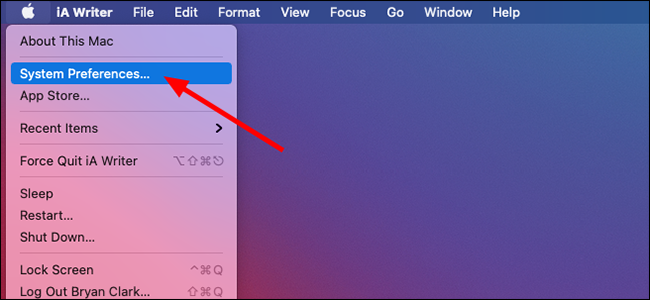
Klicke auf “rot” im Fenster Systemeinstellungen.
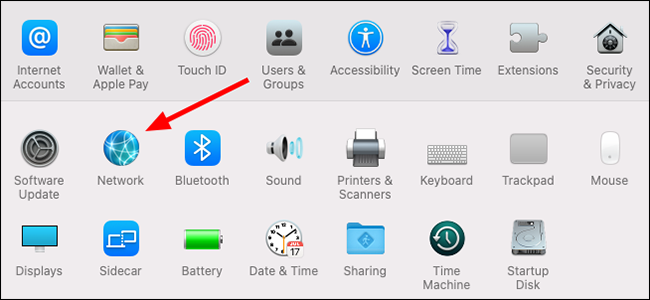
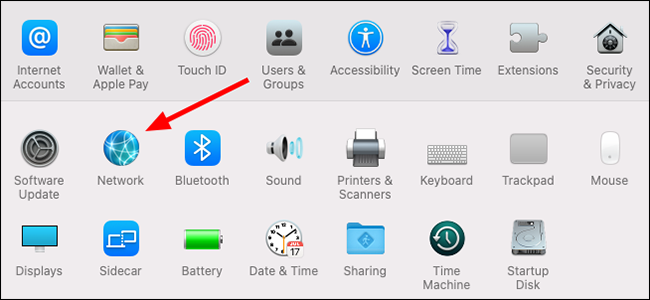
Elija la red adecuada y haga clic en el botón “Fortschrittlich”. Das funktioniert mit kabelgebundenen Verbindungen (Ethernet) und drahtlos (W-lan).
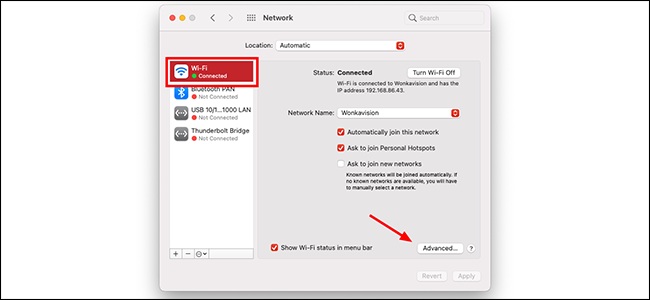
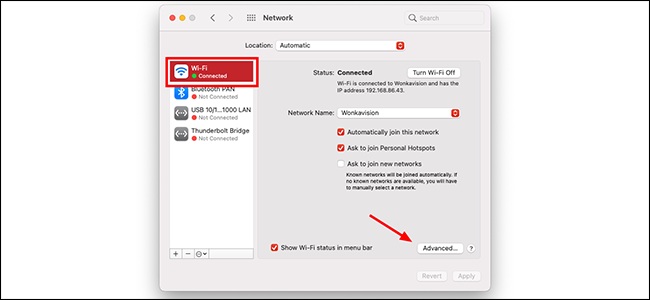
Der nächste Bildschirm sollte standardmäßig die Registerkarte WLAN anzeigen. Wählen “TCP / IP” stattdessen, genau richtig.
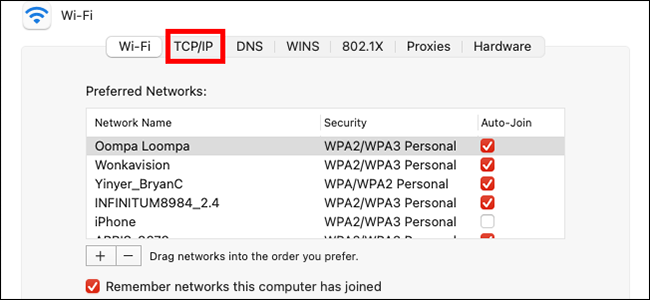
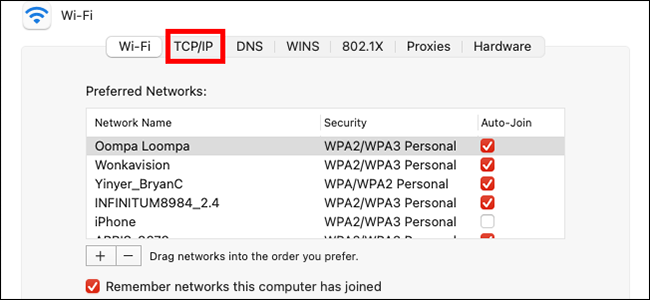
Drück den Knopf “Renovar licencia DHCP” und dann klick “Akzeptieren” una vez que se complete la renovación. Durch Klicken auf diesen Button, weist Ihren Mac an, neue Routing-Informationen vom DHCP-Server abzurufen.
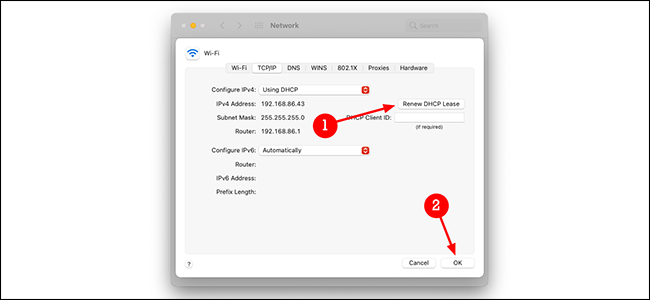
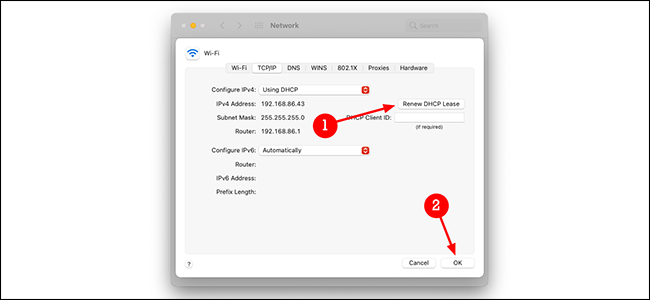
Das Zurücksetzen könnte die Konnektivität deines Macs verbessern, vor allem, wenn Sie kürzlich Ihre Routereinstellungen geändert haben.
setTimeout(Funktion(){
!Funktion(F,B,e,v,n,T,S)
{wenn(f.fbq)Rückkehr;n=f.fbq=Funktion(){n.callMethode?
n.callMethod.apply(n,Argumente):n.queue.push(Argumente)};
wenn(!f._fbq)f._fbq = n;n.drücken=n;n.geladen=!0;n.version=’2.0′;
n.Warteschlange=[];t=b.Element erstellen(e);t.async=!0;
t.src=v;s=b.getElementsByTagName(e)[0];
s.parentNode.insertBefore(T,S) } (window, dokumentieren,'Skript',
„https://connect.facebook.net/en_US/fbevents.js’);
fbq('drin', ‘335401813750447’);
fbq('Spur', 'Seitenansicht');
},3000);






